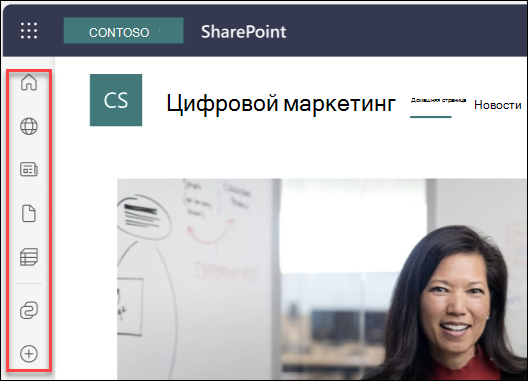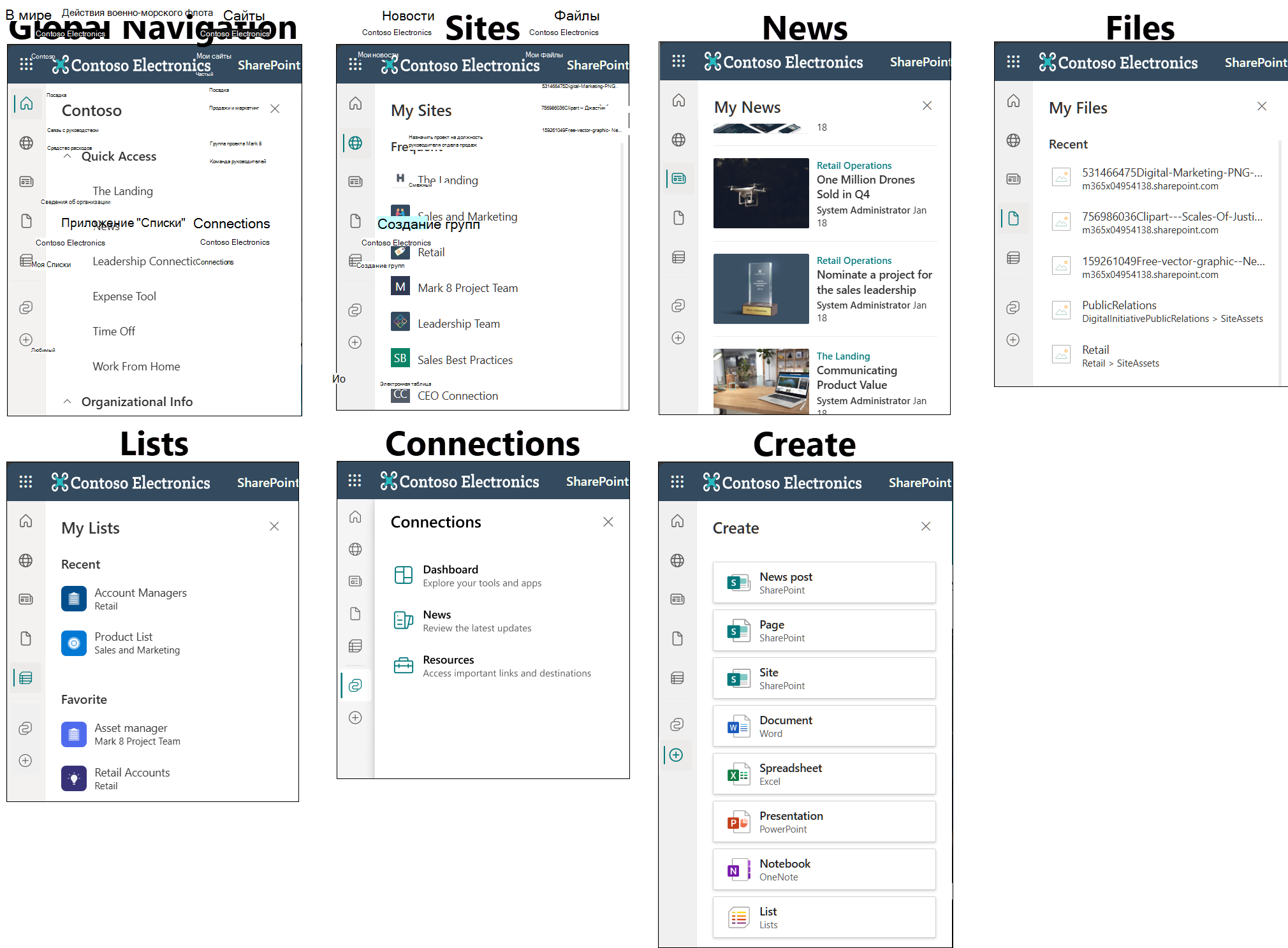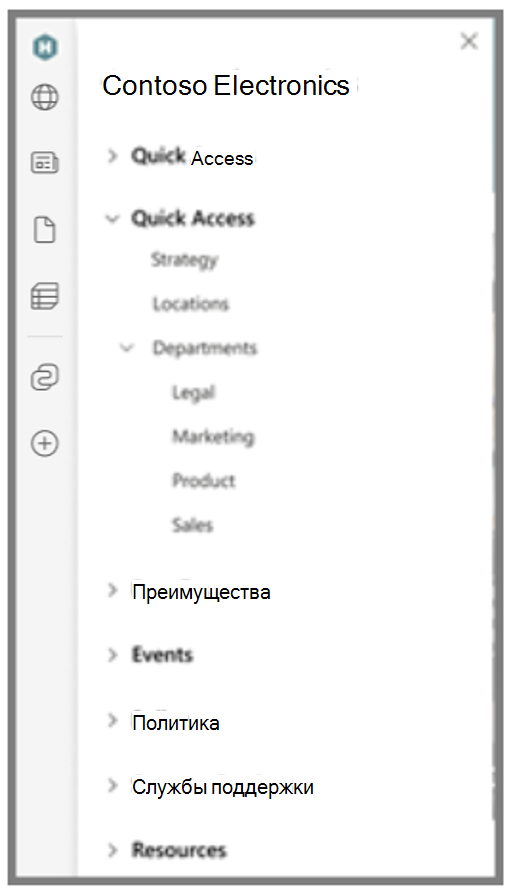Панель приложения SharePoint упрощает поиск важного содержимого и ресурсов независимо от того, где вы находитесь в SharePoint. Вы найдете его на левой стороне в любом месте на современных сайтах.
Просмотр содержимого на панели приложения
Просмотрите содержимое, выбрав значки на панели приложения SharePoint. Если ваша организация не настроила глобальную навигацию, первый значок, который вы увидите на панели приложения, — это значок дома.
-
Главная — выберите значок дома, чтобы перейти непосредственно на начальную страницу SharePoint.
-
Личные сайты — просматривайте сайты, которые вы часто посещаете, и сайты, на которые вы подписаны.
-
Мои новости — просматривайте проверенные новости на основе вашей деятельности и интересов.
-
Мои файлы — просмотр файлов, над которыми вы недавно работали, и доступ к ней.
-
Мои списки — просмотрите списки, которые вы недавно просматривали, или избранные списки.
-
Connections — доступ к средствам и приложениям на панели мониторинга, просмотр новостей и ресурсов.
-
Создать — создание сайтов, файлов и списков в любом месте из SharePoint.
Примечания:
-
Персонализированное содержимое на вкладках сайтов, новостей и файлов нельзя настроить.
-
В средах GCC High и DoD пользователи могут столкнуться с ухудшением работы на панели личных сайтов на панели приложения.
-
Значок Connections отображается только для клиентов, которые включили Viva Connections работу с настроенной и опубликованной панелью мониторинга.
Использование глобальной навигации
Если ваша организация настроила глобальную навигацию, первым значком, который вы увидите, скорее всего, будет логотип вашей организации. Щелкните значок глобальной навигации в верхней части панели приложения SharePoint, чтобы просмотреть важные и популярные порталы и ресурсы интрасети. Вернитесь к глобальной навигации на панели приложения в любое время слева.
Создание содержимого на панели приложения
Создайте содержимое, щелкнув значок Создать (знак плюса) и выбрав один из вариантов в меню создания:
-
Сайт — Этот параметр открывает панель создания сайта SharePoint на сайте, на который вы находитесь. Если вы находитесь на сайте-концентраторе, он будет связан с концентратором при его создании.
-
Документ — Этот параметр создает новый документ Microsoft Word.
-
Электронная таблица — этот параметр создает новую электронную таблицу Microsoft Excel.
-
Презентация — Этот параметр создает новую презентацию Microsoft PowerPoint.
-
Записная книжка — Этот параметр создает записную книжку OneNote.
-
Список — этот параметр создает новый список в Microsoft Списки.
Примечания:
-
Файлы, создаваемые на панели приложения, сохраняются в OneDrive. Затем их можно переместить на другой сайт или в другое расположение.
-
Сайты, созданные из сайта, связанного с концентратором, автоматически связываются с тем же концентратором после создания.
Не видите панель приложения SharePoint на всех SharePoint сайтах?
Классические сайты SharePoint несовместимы с панелью приложения SharePoint. Вы сможете просматривать SharePoint панели приложения только на современных сайтах групп, современных информационных сайтах и начальной странице.